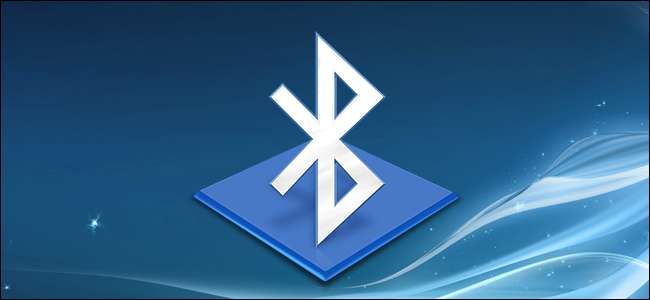
Langattomat laitteet, joissa on Bluetooth-radio, on "paritettava" keskenään, ennen kuin ne voivat kommunikoida. Tähän sisältyy niiden tekeminen löydettäväksi ja mahdollisesti PIN-koodin syöttäminen.
Pariliitosprosessi toimii ”Bluetooth-profiilien” kanssa, ja jokaisen laitteen on oltava yhteensopiva. Voit esimerkiksi yhdistää hiiren tai näppäimistön vain laitteeseen, joka on suunniteltu toimimaan tämäntyyppisten lisävarusteiden kanssa.
Aseta lisävaruste tai laite etsintätilaan
LIITTYVÄT: Enemmän kuin kuulokkeet: 5 asiaa, joita voit tehdä Bluetoothilla
Säästä akkuvirtaa Bluetooth-laitteella ei lähetä jatkuvasti, että se on käytettävissä. Vaikka sinulla olisi Bluetooth-yhteensopiva lisävaruste lähellä Bluetooth-yhteensopivaa laitetta, he eivät näe toisiaan, ennen kuin asetat heidät etsintätilaan. Tällöin muut laitteet voivat löytää laitteen - muutaman minuutin ajan.
Aseta ensin lisävaruste, jota haluat käyttää, etsintätilaan. Tarkka tapa, jolla tämä tehdään, riippuu lisävarusteesta. Jos sinulla on kuulokemikrofoni, joudut ehkä pitämään painiketta painettuna useita sekunteja, kunnes valo alkaa vilkkua. Näppäimistöllä tai hiirellä voi olla vastaava painike, jota joudut ehkä pitämään painettuna. Kaiuttimen kaukosäätimessä voi olla Bluetooth-painike, joka siirtää sen Bluetooth-etsintätilaan. Muut voivat mennä etsintätilaan oletusarvoisesti, kun olet ottanut ne käyttöön. Valo voi vilkkua osoittamaan, että laite on etsintätilassa. Se pysyy löydettävissä vain muutaman minuutin.
Etkö ole varma, miten lisävaruste asetetaan etsintätilaan? Katso ohjeet sen käyttöoppaasta, tarkista valmistajan verkkosivusto tai suorita verkkohaku.

Jos käytät älypuhelinta, tablettia tai tietokonetta, voit tehdä siitä myös löydettävissä. Avaa iPhone-, iPad- tai Android-laitteella vain Bluetooth-asetusnäyttö - laitteesi on löydettävissä niin kauan kuin kyseinen näyttö on auki. Avaa Macissa vain Bluetooth-asetusnäyttö. Windowsissa sinun on haettava ohjauspaneelista Bluetooth-yhteys, napsauta Muuta Bluetooth-asetuksia ja ota Salli Bluetooth-laitteiden löytää tämä tietokone -vaihtoehto käyttöön.
Huomaa, että sinun ei tarvitse tehdä laitetta löydettäväksi, jos muodostat yhteyden siitä. Sinun on tehtävä laite löydettäväksi vain, jos olet yhteydessä siihen. Oletetaan esimerkiksi, että haluat liittää kuulokkeet Android-puhelimeesi - sinun on vain tehtävä kuulokkeet löydettäväksi, etkä Android-puhelin.
Oletetaan, että haluat liittää Android-puhelimen tietokoneeseesi - sinun on tehtävä Android-puhelin löydettäväksi.
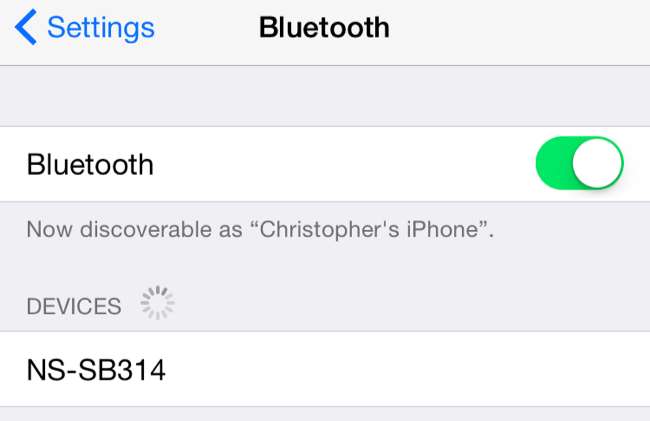
Näytä luettelo lähellä olevista löydettävistä laitteista
LIITTYVÄT: Kuinka lisätä Bluetooth tietokoneeseen
Siirry nyt älypuhelimeen, tablet-laitteeseen, tietokoneeseen, musiikkisoittimeen tai mihin tahansa muuhun laitteeseen, johon haluat liittää Bluetooth-lisälaitteen. Etsi Bluetooth-asetusten tai laitteiden näyttö. Tässä näytössä näkyy luettelo läheisistä etsintätilassa olevista Bluetooth-laitteista sekä laitteeseen pariksi liitetyistä laitteista.
Varmista, että laitteesi Bluetooth-laitteisto on todella käytössä. Näet usein vaihdon Bluetooth-asetusalueella.
Voit tehdä tämän esimerkiksi suosituissa käyttöjärjestelmissä seuraavasti:
- iPhone ja iPad : Avaa Asetukset-sovellus ja napauta yläreunaa Bluetooth. luettelon
- Android : Avaa Asetukset-näyttö ja napauta Bluetooth-vaihtoehtoa kohdassa Langaton verkko ja verkot.
- Windows : Avaa Ohjauspaneeli ja napsauta Laitteet ja tulostimet -kohdassa Lisää laite. Näet lähelläsi löydettäviä Bluetooth-laitteita. Tätä varten tarvitset tietokoneessasi Bluetooth-laitteiston, mutta voit aina lisää Bluetooth tietokoneellesi .
- Mac-käyttöjärjestelmän kymmenes versio : Napsauta Omenavalikkoa ja valitse Järjestelmäasetukset. Napsauta Bluetooth-kuvaketta Järjestelmäasetukset-ikkunassa.
- Chrome-käyttöjärjestelmä : Napsauta ruudun oikeassa alakulmassa olevaa tila-aluetta. Napsauta Bluetooth-tilaa avautuvassa ponnahdusikkunassa.
- Linux : Tämä vaihtelee Linux-jakelusi ja työpöydän mukaan. Napsauta Ubuntun Unity-työpöydällä ruudun oikeassa yläkulmassa olevaa ratavalikkoa, valitse Järjestelmäasetukset ja napsauta Bluetooth-kuvaketta Järjestelmäasetukset-ikkunassa.
- Muut laitteet : Olitpa sitten soittimella tai videopelikonsolilla, sinun pitäisi yleensä pystyä vain siirtymään laitteen asetusnäyttöön ja etsimään Bluetooth-vaihtoehto.
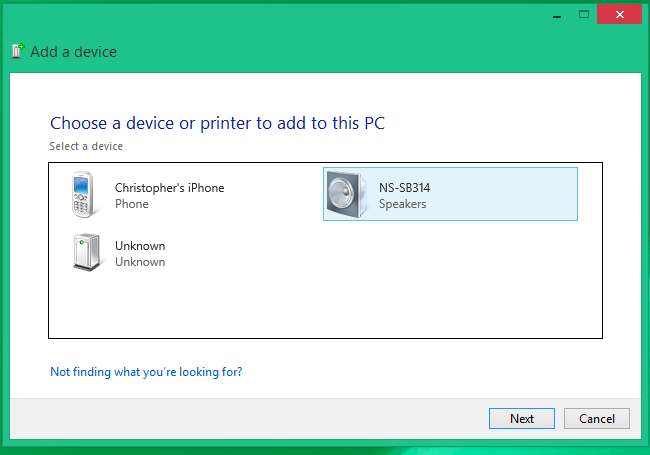
Yhdistä laite ja anna PIN-koodi
Valitse löydettävä laite luettelosta yhdistääksesi. Laitteen ja sen suojausasetusten mukaan joudut ehkä syöttämään PIN-koodin laiteparin muodostamiseksi. Jos tarvitset PIN-koodin, sen pitäisi näkyä laitteen näytöllä. Jos esimerkiksi muodostat pariliitoksen puhelimesi ja tietokoneen kanssa, näet PIN-koodin puhelimen näytöllä ja joudut kirjoittamaan sen tietokoneellesi.
Joskus PIN-koodia ei tarvitse kirjoittaa. Sen sijaan saatat vain nähdä PIN-koodin molemmissa laitteissa. Varmista vain, että jokaisella laitteella on sama PIN-koodi, ennen kuin jatkat.
Joissakin tapauksissa sinua saatetaan pyytää antamaan PIN-koodi, vaikka laite ei näytä sitä. Sinulta saatetaan esimerkiksi pyytää PIN-koodi, kun muodostat pariliitoksen Bluetooth-kuulokkeiden tai kaiuttimen kanssa. Koodin "0000" syöttäminen toimii usein. Jos ei, sinun on ehkä tarkistettava laitteen dokumentaatio (tai tehtävä verkkohaku) löytääksesi tarvitsemansa PIN-koodin.
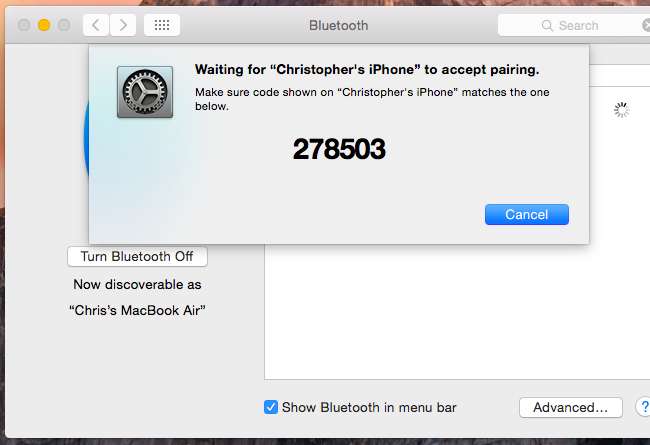
Oletuksena laitteiden pariliitoksen jälkeen laitteet näkevät automaattisesti toisensa ja kommunikoivat, kun molemmat ovat päällä ja Bluetooth on käytössä.
Sinun ei tarvitse muodostaa pariliitosta lisävarusteen ja laitteen välillä, kun haluat käyttää niitä uudelleen yhdessä. Sinun on tehtävä tämä vain, jos käsket laitteitasi unohtamaan toisensa - tai esimerkiksi muodostamaan pariliitoksen kuulokkeista toiseen laitteeseen.
Kuvahyvitys: William Hook Flickrissä







